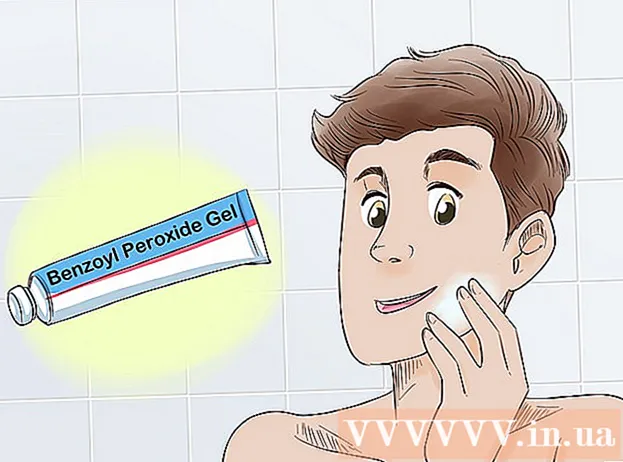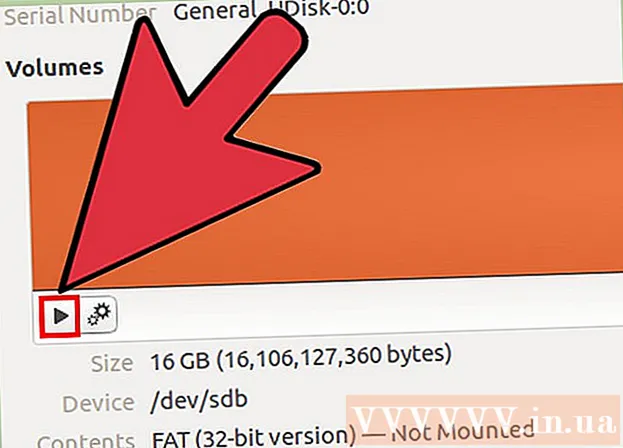Autor:
Monica Porter
Fecha De Creación:
14 Marcha 2021
Fecha De Actualización:
1 Mes De Julio 2024

Contenido
Padlet es un sitio web que le permite colaborar con otros usuarios con texto, imágenes, enlaces y otro contenido. Cada espacio colaborativo se denomina "muro". También se puede utilizar como un boletín privado. Los profesores y las empresas utilizan Padlet para fomentar la conversación multimedia y la invención creativa por parte de los estudiantes o el personal.
Pasos
Parte 1 de 3: Comience a crear un "muro"
Vaya a la página de la paleta.com. Haga clic en "Crear algo" o "Hacer un muro". Será redirigido a su propio muro mediante un solo enlace.

Arrastre una foto de su escritorio o carpeta de escritorio a su pared. Tan pronto como arrastre la foto a la ventana del navegador, la foto permanecerá en la pared. Haga clic en el centro de la imagen para moverla, o use las flechas en las esquinas para acercar o alejar.
Haz doble clic en la foto para nombrarla. Ingrese un nombre o una nota para la foto.

Haga clic o toque una parte vacía de la pared. Escriba los caracteres para crear el mensaje.
Vea pequeños íconos debajo de su mensaje. Verá botones que incluyen el botón de enlace, el botón de carga y el botón de video. Utilice estos botones para adjuntar enlaces multimedia a sus mensajes.
- Haga clic en el icono de enlace para adjuntar la URL al mensaje. Esta también es una excelente manera de agregar una imagen, ya que puede vincularla a la imagen en una página web.
- Haga clic en el enlace de carga para seleccionar el archivo de su computadora.
- Haga clic en el enlace del video si tiene una cámara web. Puede tomar video de audio y publicarlo en la página.

Haga clic en cualquier elemento de la pared para acercar o alejar. Al tocar el ícono de lápiz en la esquina superior derecha de una publicación, el autor o el administrador del muro podrán editar el contenido del muro. Utilice el movimiento curvo para cambiar el tamaño de una foto en otro dispositivo, como un teléfono móvil o una tableta.
Copie la URL en su navegador. Comience con “padlet.com/wall/”, luego incluya un número de carácter único para su muro. Pegue este código en cualquier navegador para acceder al muro.
Seleccione el signo más en la columna de la derecha para comenzar un nuevo muro. anuncio
Parte 2 de 3: Cambiar la configuración
Haga clic en la imagen del engranaje en la columna de la derecha. Este icono le permitirá editar la configuración.
Desplácese de arriba hacia abajo a las tarjetas para editar el muro. Comience con "Información básica", incluido el título y la descripción. Ingrese la información.
Toque o haga clic en la siguiente pestaña: "Fondo de pantalla". Puede elegir un fondo liso o rayado. También puede elegir una imagen que tenga o una imagen vectorial existente de la lista.
Seleccione el diseño (Diseño) en la tercera pestaña. Puede combinarlo con un diseño aleatorio o crear una línea de tiempo. La tercera opción es una cuadrícula, que parece un tablero de Pinterest.
Haga clic en la pestaña "Privacidad" para configurar el estado de su muro como privado, oculto, protegido con contraseña o público. Padlet tiene descripciones de estas opciones debajo de cada botón. Haga clic en "Enviar" para guardar la configuración.
Considere registrar una cuenta para compartir su muro. El resto de las configuraciones son privadas y otras etiquetas requieren registro. anuncio
Parte 3 de 3: comparte tus "muros"
Haga clic en "Registrarse" para compartir el muro. Regístrese por correo electrónico y otra información. Después de confirmar el registro, acceda a su muro utilizando una URL única.
Haga clic en "Iniciar sesión" si desea compartir el muro, pero aún no está listo para iniciar sesión. Agregue otra dirección de correo electrónico al campo "Agregar personas por correo electrónico". Las personas que agregue recibirán un enlace para acceder y editar el muro.
Elija editar su publicación si usa el muro para enseñar. Esto significa que debe aprobar todo el contenido antes de que se publique. Haga clic en "Enviar" para cambiar su configuración de privacidad.
- Puede administrar las notificaciones que recibe sobre las publicaciones en la pestaña 'Notificaciones'.
Cree una URL personalizada para el muro en la pestaña "Dirección". Si tiene una cuenta, podrá elegir una URL existente que sea más fácil de recordar, como "padlet.com/wall/mayberry".
Registre el muro dentro de las primeras 24 horas para ser propietario del muro y convertirse en el administrador de ese muro. Si no lo hace, el muro será visible públicamente y cualquiera puede poseerlo y editarlo.
Haz clic en la pestaña "Eliminar" para eliminar el muro si eres el propietario. Se le pedirá que confirme la eliminación. anuncio
Consejo
- En lugar de tocar dos veces, toque la pantalla si está usando una tableta.
Que necesitas
- Computadoras / tabletas